本文为您提供 “电脑监控措施” 相关的内容,其中有: “如何对电脑进行监控?分享五个电脑监控措施,分分钟学会!”, 等内容。。文章摘要:
1、如何对电脑进行监控?分享五个电脑监控措施,分分钟学会!
电脑里藏着工作机密、生活隐私,却总担心被人窥探或误操作?
网上搜监控方法,教程密密麻麻,试了几个却发现要么太复杂,要么根本不顶用!
别再瞎折腾了!其实,不管是企业老板想知道员工是否摸鱼,还是家长想了解孩子上网动态,又或者是个人想守护重要资料,监控电脑没那么难!

今天直接甩出五个超实用的监控措施,从巧用系统自带功能到借助神奇小工具,手把手教你轻松给电脑加上 “安全锁”,看完就能直接上手,赶紧码住!
措施一:部署洞察眼 MIT 系统
屏幕监控:
能实时看到员工电脑屏幕上的所有操作画面。而且,管理者可以同时查看多个员工的屏幕,快速掌握大家的工作进度。
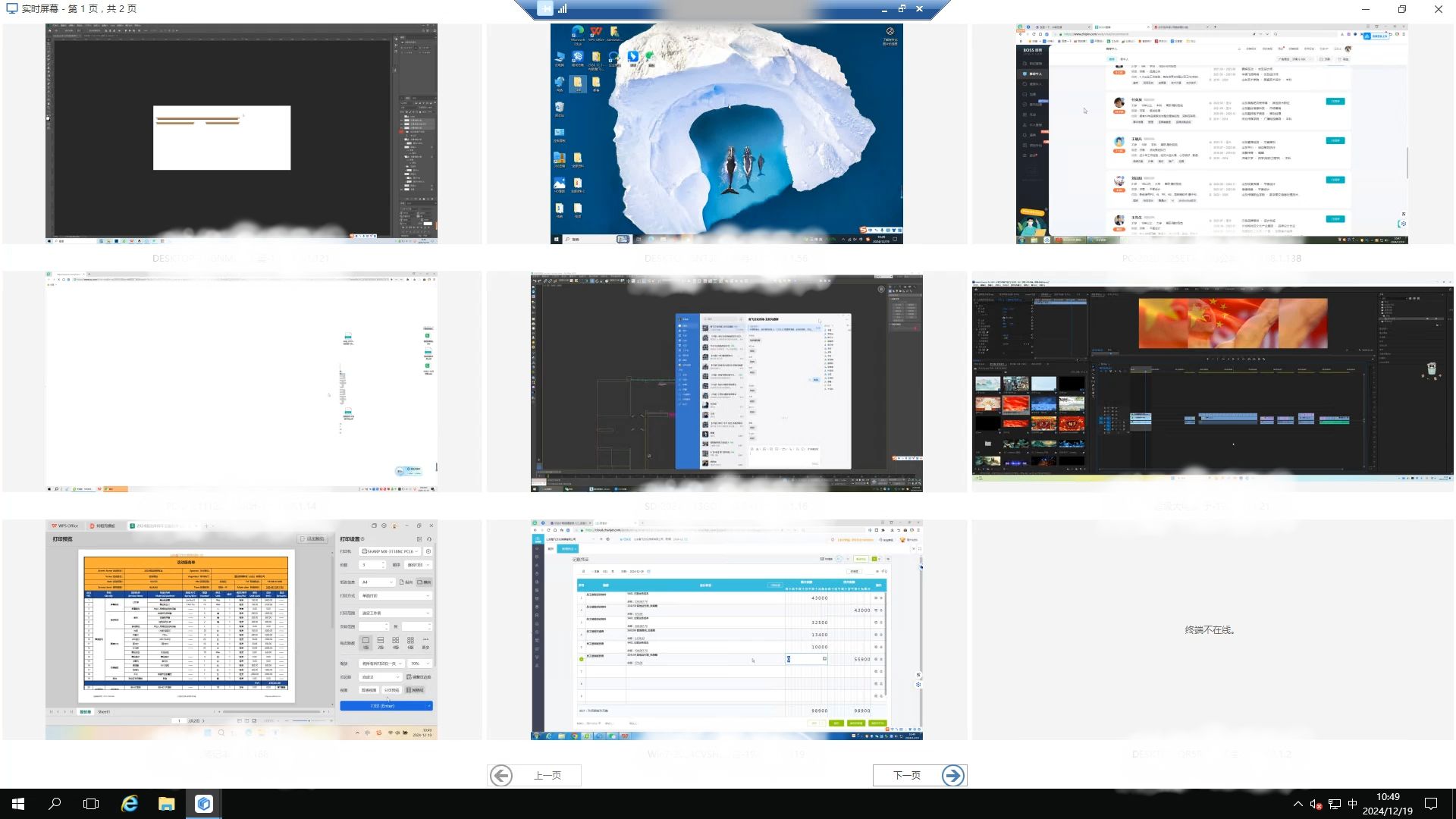
屏幕录像:
会不间断地录制屏幕上的所有操作。不管是打开文件、编辑文档,还是切换网页、使用软件,每一个动作和画面变化都会被清楚记录下来。
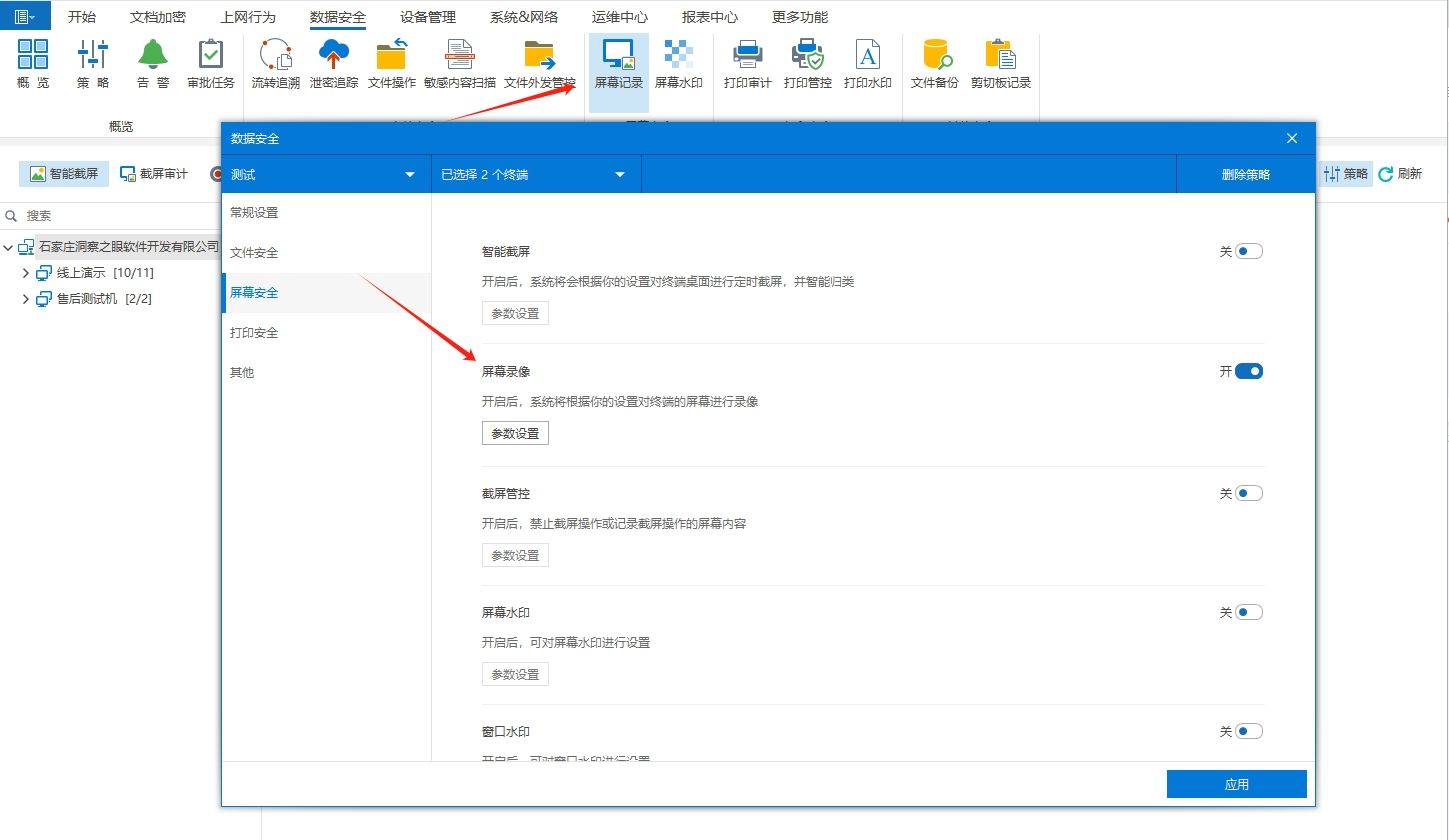
文件操作监控:
对文件所有操作都会被记录。包括新建、打开、修改、复制、移动、重命名、删除等动作,系统都会详细记录下来,具体到什么时间、谁对哪个文件做了什么操作,全都一清二楚,方便随时追溯文件的使用痕迹,避免重要文件被误操作或恶意篡改、删除。
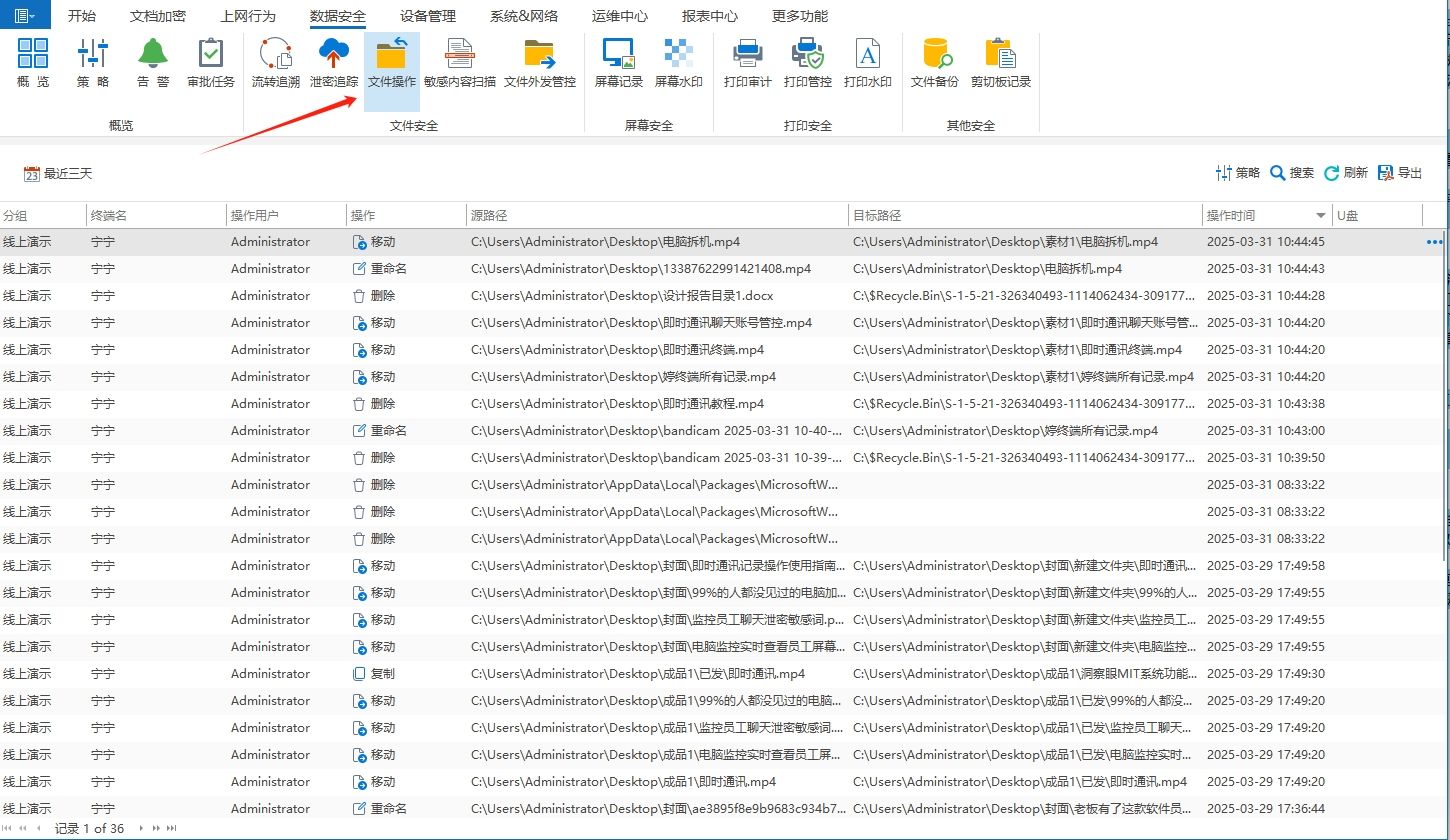
网址访问监控:
记录员工访问的所有网址、搜索内容以及停留时长,企业可根据此数据,限制员工访问娱乐、赌博等无关网站,帮助企业优化员工上网行为,提升工作效率。
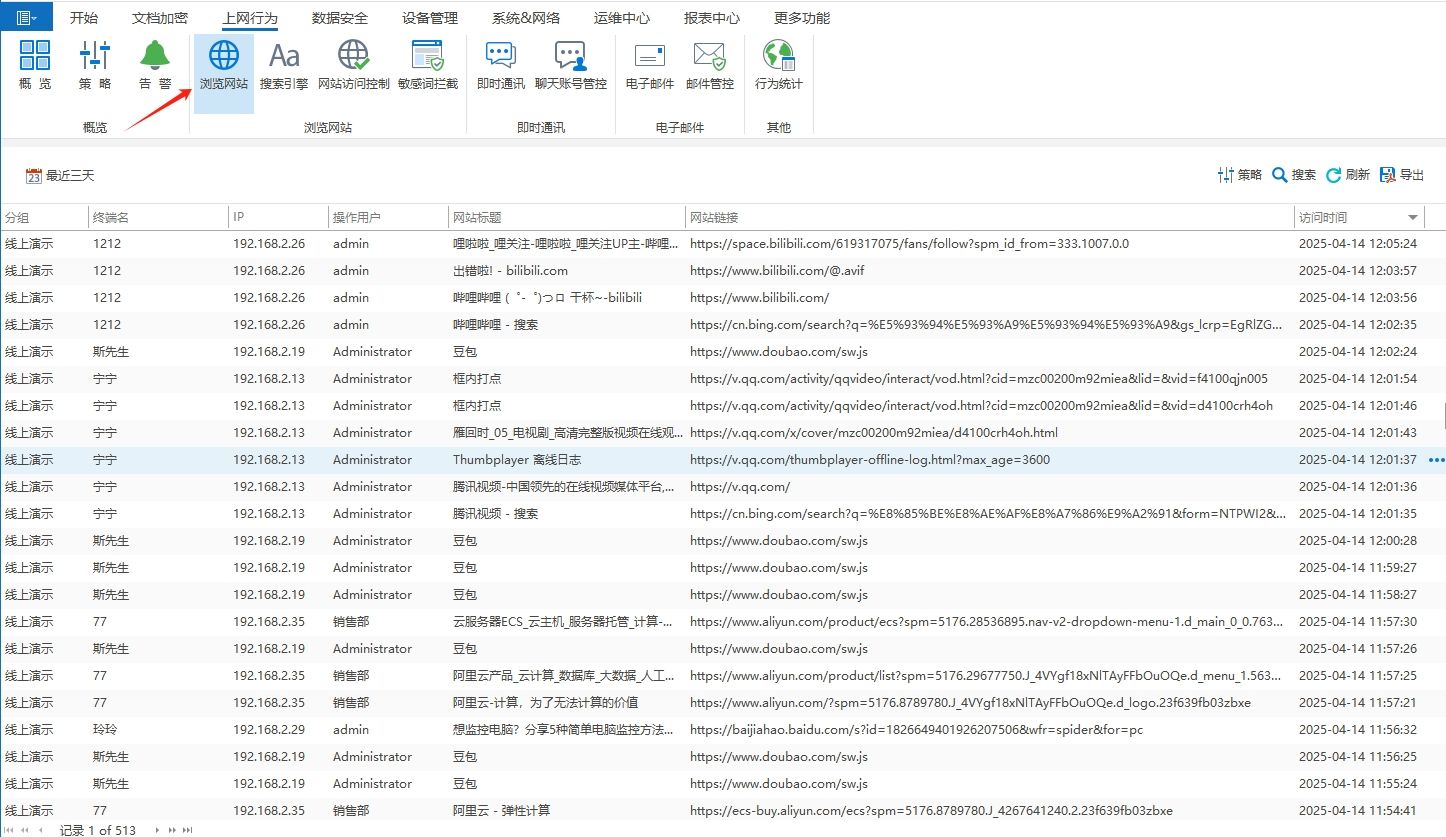
措施二:用浏览器扩展记录上网痕迹
很多浏览器都有实用的扩展插件,比如 Chrome 浏览器的 “Web Activity Tracker” 。
安装后,它会自动记录你访问过的所有网页,包括浏览时长、关闭的标签页,甚至能标记出频繁访问的网站。
对企业来说,可以了解员工工作时间的上网行为;个人使用时,也能帮自己复盘浏览记录,防止忘记重要网页,还能及时发现异常访问。
不过要注意从官方应用商店下载,避免插件携带恶意代码。
措施三:借助远程桌面工具实时查看
像 TeamViewer 这类远程桌面软件,能让你远程操控另一台电脑。
只要在被监控电脑上安装软件并设置好权限,监控方就能在自己电脑上看到对方的屏幕画面,还能进行操作。
比如老板想看看员工是否在认真工作,或者家长想了解孩子上网课的状态,都可以通过这种方式实时查看。
但使用时一定要设置高强度密码,定期更换,防止被他人非法连接。

措施四:利用任务计划程序自动录屏
Windows 系统的任务计划程序搭配录屏软件(如 OBS),能实现自动化监控。
先在 OBS 里设置好录屏参数,比如录制区域、画质、保存路径,再打开任务计划程序,创建一个新任务,设置在指定时间自动启动 OBS 开始录制。
这样就能自动记录某个时间段内电脑的操作,比如记录员工一天的工作流程,或是孩子放学后使用电脑的情况,简单又方便。
措施五:通过硬件设备记录 USB 操作
市面上有一种 USB 监控器,外形和普通 U 盘差不多,插入电脑的 USB 接口后就能开始工作。
它会默默记录所有 USB 设备的插拔情况,包括 U 盘、移动硬盘,还能记录传输的文件名、大小和时间。
对企业来说,能有效防止员工通过 USB 设备拷贝机密文件;个人使用时,也能避免他人用 USB 设备窃取自己的资料,给电脑数据加一层物理防护。

这五个电脑监控措施,从专业软件到实用技巧,各有优势,能满足不同场景需求。不管你是企业管理还是个人使用,都能找到合适的方法。


